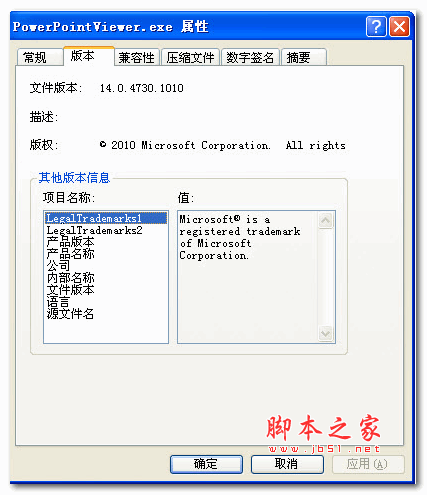PPT2010怎么制作轮形显示的文字动画?
脚本之家
ppt中输入的文字想要添加一些动画效果,该怎么添加呢?下面我们就来看看ppt制作轮形显示文字的教程。

1、首先启动ppt2010,右键单击选择设置背景格式选项,将背景设置为黑色。

2、执行插入-文本框命令,插入一个横向文本框,并输入文字内容,设置字体为叶友根毛笔行书,字号为96,字体颜色为白色。

3、选择文本框,执行动画-添加动画命令,选择进入的轮子动画,设置效果选项为8轮辐图案。

4、调出动画窗格,接着调出轮子对话框,设置效果里动画文本为按字母,字母间的延迟百分比为100,设置从上一项开始。

5、接着采用同样的方法添加退出的轮子动画,同样设置动画文本为按字母,延迟为100,并设置从上一项之后开始。

6、按f5播放查看动画效果,这样就完成了轮形文字动画效果。

以上就是ppt给文字添加动画效果的教程,希望大家喜欢,请继续关注脚本之家。
相关推荐: